
Eine der beliebtesten Anwendungen und mit einer guten Anzahl von Benutzern ist WhatsApp, da es ohne große Probleme möglich ist, sie auf verschiedenen Geräten zu haben… Wenn Sie jedoch einen Computer mit Linux-Betriebssystem haben, müssen Sie diesen hier mitnehmen Führen Sie weitere Schritte aus, damit Sie die App auf Ihrem PC installieren können.
Denn wenn Sie die App verwalten, erhalten Sie viele Vorteile, anstatt dies über die Webversion zu tun, die manchmal nicht die gleichen Funktionen wie die Instant Messaging-Plattform hat. Wenn Sie wissen möchten, wie Sie es auf Ihrem Computer haben können, dann wird Ihnen dieses Material, das Sie lesen werden, eine große Hilfe sein, lesen Sie weiter …
Contents
Wie verwende ich WhatsApp Web auf Linux-Geräten?
So wie diese Webversion auf jedem Computer und unabhängig vom Betriebssystem verwendet werden kann, können Sie damit auch vom PC aus auf Ihr WhatsApp-Konto zugreifen, natürlich in dem Browser Ihrer Wahl, den Sie auf dem Computer installiert haben. .
Zuerst schalten Sie den Computer ein und öffnen den Browser, den Sie am häufigsten verwenden oder den Sie haben, dann geben Sie mit Hilfe der Suchmaschine den Namen der Anwendung ein und in den dort angezeigten Optionen wählen Sie dann die Webversion von aus die Platform. Sobald Sie sich darin befinden, erhalten Sie den Start mit einem QR-Code , den Sie scannen müssen.
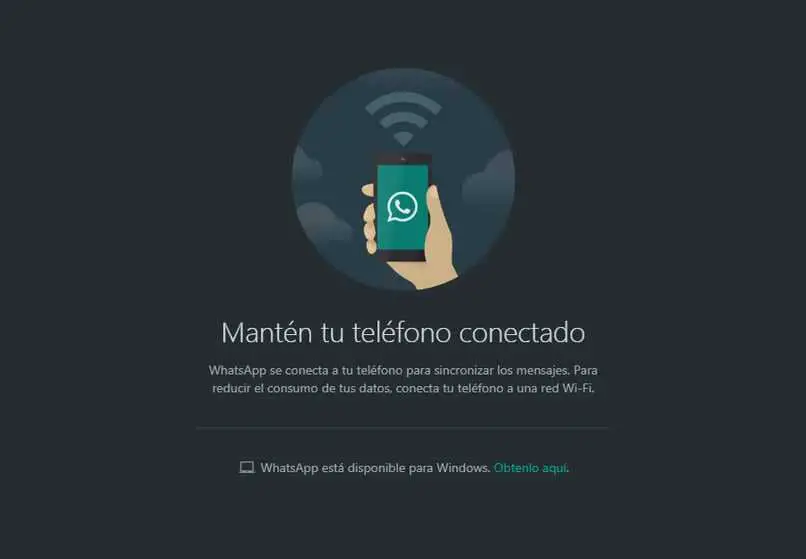
Fahren Sie mit dem Vorgang fort, gehen Sie zu Ihrem Telefon und öffnen Sie die WhatsApp-Anwendung. Drücken Sie dann auf die drei Punkte, die in der oberen rechten Ecke angezeigt werden. Dort gelangen Sie zu den verknüpften Geräten oder zum Webbereich. Wenn Sie dort klicken, erscheint es für Sie, den Code zu scannen, der sich auf dem PC befindet, und die Daten werden automatisch synchronisiert und Ihr Konto wird auf dem Computer geöffnet, wo Sie Ihre Nachrichten programmieren und wie gewohnt chatten können.
Stecken Sie die Registerkarte zum Schließen fest
Sobald Sie Ihre Sitzung auf dem Computer geöffnet haben, wird sie dort registriert, wenn Sie sie autorisiert haben, indem Sie die Schaltfläche markiert haben, die diese Option vorgeschlagen hat. Wenn Sie die Website schließen und erneut öffnen und Ihre WhatsApp noch geöffnet ist, liegt das daran, dass sie verankert ist. Um es zu schließen, klicken Sie einfach auf die drei obigen Punkte, gehen Sie zum Menü Extras und dort finden Sie die Option Sitzung schließen, drücken Sie dort und das war’s
Was tun, um die WhatsApp-Anwendung auf einem Linux-Computer zu verwenden?
Auf der anderen Seite, wenn Sie möchten, dass die Desktop-Anwendung auf Ihrem Computer bleibt, anstatt über den Browser verbunden zu werden, da die Funktionen nicht dieselben sind. Dann können Sie nach Alternativen suchen, um die Anwendung auf den PC herunterzuladen und sie so zu verwenden, als ob Sie sie auf dem Handy verwenden würden.
In Wirklichkeit ist es nicht so einfach, diese Anwendung auf Computern mit Linux zu installieren, da es kein weit verbreitetes Betriebssystem ist und auch keine einfachen Funktionen wie andere hat. Daher erklären wir Ihnen den Vorgang, den Sie ausführen müssen, damit Sie die App problemlos auf Ihrem Computer haben können. Sehen Sie sich an, wie es gemacht wird, was wir Ihnen als Nächstes sagen werden.

Ausführen von Kesty WhatsApp
Damit Sie die WhatsApp-Desktopanwendung auf Ihrem Linux-Computer haben, müssen Sie nach verschiedenen Alternativen dafür suchen, da es keinen offiziellen Weg gibt, mit dem dies ausgeführt werden kann. So, dass es darum geht, verschiedene verfügbare Optionen auszuprobieren und auszuprobieren, bis Sie diejenige gefunden haben, die Sie für am besten halten.
Unter diesen Optionen finden Sie Kesty, obwohl es seine technischen Mängel hat, zum Beispiel, dass es Ihnen nicht erlaubt, den Hintergrund der Chats zu ändern, ist es immer noch eine praktikable Alternative. Viele Benutzer beschweren sich darüber, aber sie finden es gut und es ist nicht wirklich so wichtig.
Die Installation besteht darin, zunächst in den Browser Ihrer Wahl zu gehen und die folgende URL einzugeben: „GitHub.com/olubunmitosin/whatsapp“. Wenn Sie dort sind, geben Sie die Option zum Herunterladen und Warten . Dann fügen Sie in der Befehlsverteilung den Git-Klon „https://gitlab.com/olubunmi7“ ein. Um es auszuführen, suchen Sie nach installierten Anwendungen, geben Ihre Telefonnummer ein und warten, bis das Backup geladen ist.
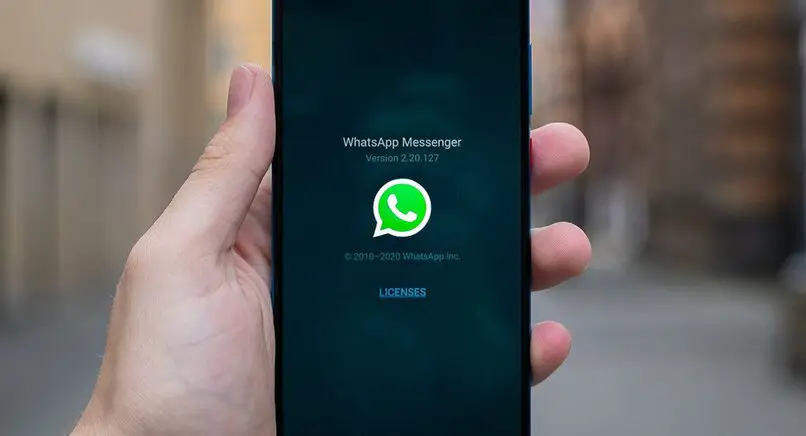
Laden Sie WhatsDesk aus dem Snap Store herunter
Eine weitere der am meisten empfohlenen Alternativen, die wir Ihnen geben werden, besteht darin, dass Sie die Anwendung namens WhatsDesk aus dem Snap Store installieren, einer weiteren inoffiziellen Version, die Ihnen jedoch die gleichen Vorteile bietet, als ob Sie sie von Ihrem Handy hätten . Betreten Sie den Store und suchen Sie ihn mit dem bereits beschriebenen Namen, klicken Sie auf Installieren und warten Sie, bis er heruntergeladen ist.
Sie suchen es an dem Ort, an dem die bereits installierten Anwendungen gespeichert sind, und suchen danach, um dort den Befehl ‘sudo Snap install whatsdeck’ einzugeben. Dort sollten Sie die Anwendung öffnen und durch Eingabe Ihrer Telefonnummer wird die Plattform so wiederhergestellt, wie Sie sie auf dem Handy verlassen haben, und von dort aus können Sie sie einfach verwalten, obwohl Sie diese Sitzung vom Handy oder PC aus schließen können.
Franz herunterladen
Eine weitere Option, die wir Ihnen erklären werden, ist die von Franz. Dies ist an sich eine Reihe von Plattformen, die einem einzelnen Benutzer zugeordnet sind, den Sie registrieren und dann mit Ihrer E-Mail bestätigen müssen, um Zugriff zu haben, wenn Sie sie auf Ihren Computer herunterladen. Suchen Sie in einem beliebigen Browser nach der offiziellen Website und klicken Sie auf die Option Download für andere Plattformen.
Wenn es vollständig heruntergeladen ist, doppelklicken Sie und wenn Sie Ihren Benutzer bereit haben, geben Sie ihn sofort ein. Wenn Sie drinnen sind, suchen Sie nach dem WhatsApp-Logo und drücken Sie darauf, geben Sie die Telefonnummer ein und fertig. Es ist zu beachten, dass es bei dieser Modalität nur so funktioniert, als ob Sie es in der Webversion tun würden , nur mit einigen zusätzlichen Funktionen, und Sie entscheiden, welche der drei Optionen Sie verwenden.